更换 ZS3-2 风扇模块
移除风扇模块是冷维修操作。移除风扇模块之前,必须关闭设备电源。此操作将导致无法访问存储器,除非系统处于群集配置中。
每个风扇模块的状态由一个双色 LED 指示灯表示。LED 指示灯位于主板上每个风扇模块旁边,可以在后面板上通过竖隔板下方的格栅看到。按照以下过程更换 ZS3-2 风扇模块。
-
要定位需要维修的机箱,请在 BUI 的 "Maintenance"(维护)> "Hardware"(硬件)屏幕中单击关联的定位器图标
 ,或者在服务处理器 (service processor, SP) 提示符下发出 set /SYS/LOCATE status=on 命令。控制器机箱上的定位 LED 指示灯将开始闪烁。
,或者在服务处理器 (service processor, SP) 提示符下发出 set /SYS/LOCATE status=on 命令。控制器机箱上的定位 LED 指示灯将开始闪烁。
-
确定出现故障的风扇模块,方法是找到相应的“需要维修”状态指示灯,或者在 BUI 的 "Maintenance"(维护)> "Hardware"(硬件)屏幕中单击要更换的风扇的定位器图标
 。
。
- 关闭存储控制器电源,如关闭控制器电源中所述。
-
断开连接到存储控制器后面板的 AC 电源线。

注意 - 因为系统中始终存在 3.3 VDC 备用电源,访问任何可冷维修组件时,必须先拔掉电源线。
- 从机架中拉出控制器,如从机架中拉出控制器中所述。
- 移除顶盖,如移除控制器顶盖中所述。
- 用食指抓住要移除的风扇模块的绿色条带,用拇指在风扇模块上向下按。
-
竖直向上拉条带,将风扇模块从机箱中取出。
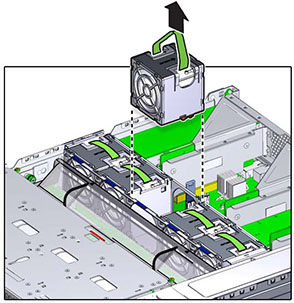
-
将更换风扇模块装入风扇托盘插槽。绿色条带在风扇模块顶部,箭头指向机箱后面。
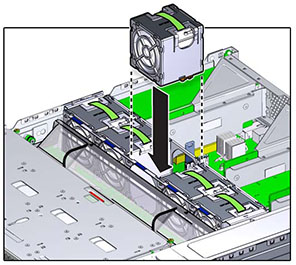
-
将风扇模块向下放入风扇托盘,向下按直到模块发出“咔嗒”声,固定在风扇托盘中。
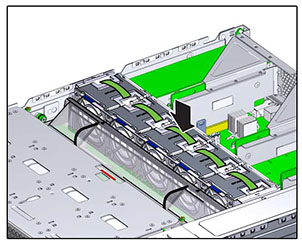
- 更换顶盖,然后拧紧两颗自持螺丝。
- 按下每个滑轨侧面的释放卡舌,然后缓慢地将存储控制器推入机架中(请确保控制器路径上没有电缆阻碍)。
- 参考先前作为指南而添加的标签,将所有电缆重新连接到其原始端口。有关布线详细信息,请参见 Oracle ZFS Storage Appliance 布线指南 。
- 将电源线连接到电源上。确认备用电源已打开,表现为前面板上的“电源/正常”和 "SP" 状态指示灯呈绿色闪烁。
- "SP" 状态指示灯呈现稳定的绿色后,用一支笔或其他尖状物按下并松开前面板上的电源按钮。电源按钮旁边的“电源/正常”状态指示灯将亮起并保持稳定。
- 确认“风扇正常”状态指示灯已亮起,并且更换后的风扇模块上的故障状态指示灯不亮。
-
在 BUI 中转至 "Maintenance"(维护)> "Hardware"(硬件)屏幕。单击控制器的右箭头键图标
 ,然后单击 "Fan"(风扇)以确认新风扇模块的联机图标
,然后单击 "Fan"(风扇)以确认新风扇模块的联机图标  为绿色。
为绿色。
- 如果故障没有自己消失,请参见修复未解决问题。